Volvo XC90: In den Ansichten des Displays in der Mittelkonsole navigieren
Das Center Display des Volvo XC90 (2 Gen) bietet ab Modelljahr 2015 ein modernes Bedienerlebnis mit fünf Hauptansichten – Home, Top, Klima, Apps und Funktionen. Jede dieser Ansichten wurde konzipiert, um dem Fahrer eine intuitive Steuerung von Navigation, Medien und Fahrzeugparametern zu ermöglichen. Besonders hervorzuheben ist die Ansicht „Home“, die als zentrales Dashboard wichtige Informationen bündelt und interaktiv darstellt. Mit Teilansichten, Vollbildfunktionen und einem durchdachten Touch-Interface zeigt der Volvo XC90 (2015–2024), wie digitale Innovation das Fahrerlebnis verbessern kann. Die Kombination aus smarter Bedienung und klarer Struktur macht das Center Display zu einem Schlüsselmerkmal in der digitalen Ausstattung dieses Premium-SUVs.
Das Display in der Mittelkonsole enthält fünf Hauptansichten: Home, Top, Klima, Applikationen (Apps) und Funktionen. Das Display wird beim Öffnen der Fahrertür automatisch eingeschaltet.
Ansicht Home
Die Ansicht Home wird nach dem Einschalten des Displays als Erstes angezeigt. Sie umfasst vier Teilansichten: Navigation, Medien, Telefon und eine weitere Teilansicht.
Eine App/Fahrzeugfunktion, die aus der Ansicht Apps/Funktionen aufgerufen wird, startet im entsprechenden Bereich der Ansicht Home. wird z. B. die App FM Radio in der Teilansicht Medien geöffnet.
In der weiteren Teilansicht erscheint die zuletzt verwendete App oder Fahrzeugfunktion, die zu keiner der ersten drei Bereiche gehört.
In den Teilansichten werden kurz gefasste Informationen zur jeweiligen App angezeigt.
| ACHTUNG Bei der ersten Benutzung des Fahrzeugs sind bestimmte Teilansichten der Ansicht Home noch leer. |
| ACHTUNG In der Standarddarstellung der Ansicht Home kurz die Home-Taste drücken. Daraufhin zeigt Ihnen eine Animation auf dem Bildschirm, wie Sie in die verschiedenen Ansichten gelangen. |
Teilansicht aus der Standarddarstellung aufklappen
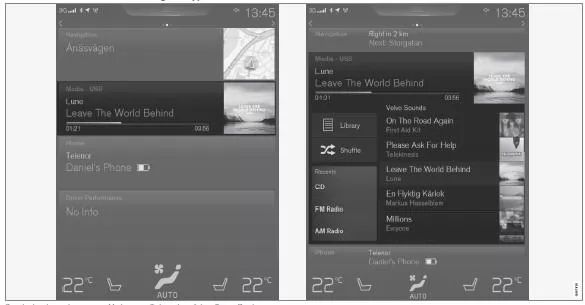
Standardmodus und erweiterter Modus einer Teilansicht auf dem Center
Display
Teilansicht aufklappen:
- An einer beliebigen Stelle auf die Teilansicht drücken. Solange
eine Teilansicht aufgeklappt ist, wird die vierte Teilansicht in der
Ansicht Home nicht angezeigt. Die anderen beiden Ansichten werden
minimiert dargestellt und enthalten nur wenige ausgewählte Angaben.
In der aufgeklappten Darstellung stehen alle Basisfunktionen der jeweiligen App zur Verfügung.
Eine aufgeklappte Teilansicht schließen:
- Eine Teilansicht kann auf drei verschiedene Arten geschlossen werden:
- Tippen Sie den oberen Bereich der aufgeklappten Teilansicht an.
- Tippen Sie eine andere Teilansicht an (daraufhin wird stattdessen die neue Teilansicht in der aufgeklappten Darstellung angezeigt).
- Drücken Sie einmal kurz die Home-Taste unter dem Display in der Mittelkonsole.
Teilansicht im Vollbildmodus öffnen/schließen
Die weitere Teilansicht und die Teilansicht Navigation lassen sich auch im Vollbildmodus öffnen, in dem Ihnen weitere Informationen und Optionen zur Verfügung stehen.
Wenn eine Teilansicht im Vollbildmodus geöffnet ist, werden die anderen Teilansichten gar nicht angezeigt.
 Tippen Sie in der ausgeklappten
Darstellung dieses Symbol an, um die Teilansicht im Vollbildmodus zu
öffnen.
Tippen Sie in der ausgeklappten
Darstellung dieses Symbol an, um die Teilansicht im Vollbildmodus zu
öffnen.
 Tippen Sie das Symbol
erneut an oder drücken Sie die Home- Taste unter dem Display, um zur
aufgeklappten Darstellung zurückzukehren.
Tippen Sie das Symbol
erneut an oder drücken Sie die Home- Taste unter dem Display, um zur
aufgeklappten Darstellung zurückzukehren.
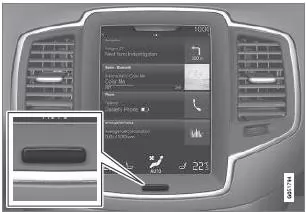
Durch Drücken der Home-Taste können Sie immer zur Ansicht Home zurückkehren. Aus dem Vollbildmodus in die Standarddarstellung der Ansicht Home wechseln - die Home-Taste zweimal drücken.
Statusleiste
Am oberen Displayrand wird der Status verschiedener Fahrzeugfunktionen angezeigt. Links in der Statusleiste wird der Netz-/Verbindungsstatus angezeigt, rechts erscheinen Informationen zu Medien, die Uhr sowie eine Anzeige eventueller Hintergrundprozesse.
Topmenü
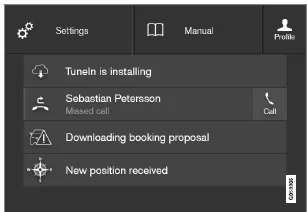
In der Mitte der Statusleiste am oberen Displayrand sehen Sie eine Lasche. Sie rufen das Topmenü auf, indem Sie die Lasche antippen oder von oben nach unten über das Display streichen.
Im Topmenü haben Sie Zugriff auf:
- Einstellungen
- Betriebsanleitung
- Profil
- Gespeicherte Fahrzeugmeldungen.
Topmenü verlassen - Display außerhalb des Topmenüs antippen oder das Topmenü unten berühren und nach oben ziehen. Sie sehen wieder die dahinter liegende Ansicht und können in dieser wie gewohnt vorgehen
| ACHTUNG Beim Starten und Abschalten sowie bei Anzeige einer Meldung auf dem Display kann das Topmenü nicht aufgerufen werden. Auch bei Anzeige der Klimaansicht steht es nicht zur Verfügung. |
Topmenü aus einer App aufrufen
Topmenü bei laufender App herunterziehen, z. B.
FM-Radio:
- Tippen Sie auf FM Radio Einstellungen - es werden die für das FM-Radio verfügbaren Einstellungen angezeigt.
- Tippen Sie auf FM Radio Manual - es wird ein Artikel zum FM-Radio angezeigt.
Dies gilt nur für bestimmte im Fahrzeug installierte Apps. sind z. B. für heruntergeladene Apps von Drittanbietern keine App-spezifischen Artikel oder Einstellungen verfügbar.
Ansicht Klima
Am unteren Displayrand wird immer die Klimaleiste angezeigt. Hier können Sie die wichtigsten Klimaeinstellungen, wie z. B. Temperatur, Sitzheizung und Gebläsestärke, direkt vornehmen.
 Auf das Symbol in der Mitte der
Klimazeile tippen, um die Ansicht Klima zu öffnen und Zugang zu weiteren
Klimaeinstellungen zu erhalten.
Auf das Symbol in der Mitte der
Klimazeile tippen, um die Ansicht Klima zu öffnen und Zugang zu weiteren
Klimaeinstellungen zu erhalten.
 Auf das Symbol tippen, um die
Ansicht Klima zu schließen und zur vorherigen Ansicht zurückzukehren.
Auf das Symbol tippen, um die
Ansicht Klima zu schließen und zur vorherigen Ansicht zurückzukehren.
Ansicht Apps
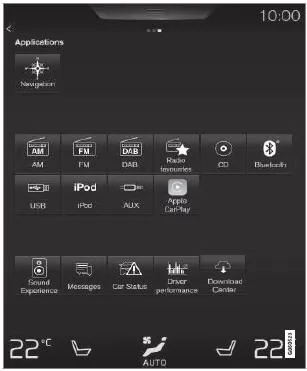
Ansicht Apps mit den im Fahrzeug installierten Apps
Streichen Sie von rechts nach links11 über das Display, um aus der Ansicht Home in die Ansicht Apps zu wechseln. Hier sind alle installierten Apps aufgeführt: Separat heruntergeladene Apps von Drittanbietern ebenso wie die Apps für integrierte Fahrzeugfunktionen, wie z. B. FM Radio.
Manche Apps werden in der Ansicht Apps mit einer Kurzinfo angezeigt: Bei der App Mitteilungen ist dies z. B. die Anzahl der ungelesenen Nachrichten.
Tippen Sie die gewünschte App an, um sie zu öffnen. Daraufhin wird die App in der zugehörigen Teilansicht, z. B. Medien, geöffnet.
Je nach Anzahl der angezeigten Apps können Sie in der Ansicht Apps nach unten scrollen.
Streichen Sie dafür von unten nach oben über das Display.
Zum Verschieben einer App:
- Berühren Sie eine App und lassen Sie den Finger liegen.
> Die App lässt sich verschieben, sobald das Symbol transparent und etwas größer dargestellt wird. - Ziehen Sie die App an die gewünschte Stelle.
| ACHTUNG Apps und Funktionstasten können nicht an bereits belegte Stellen verschoben werden. |
Sie kehren zur Ansicht Home zurück, indem Sie von links nach rechts11 über das Display streichen oder die Home-Taste drücken.
Ansicht Funktionen
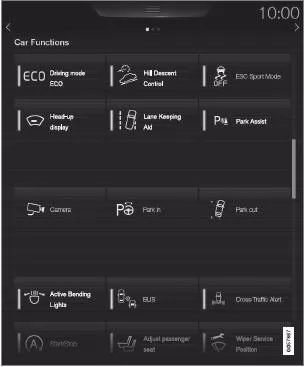
Ansicht Funktionen mit Tasten für verschiedene Fahrzeugfunktionen
Streichen Sie von links nach rechts11 über das Display, um aus der Ansicht Home in die Ansicht Funktionen zu wechseln. Hier können Sie verschiedene Fahrzeugfunktionen aktivieren und deaktivieren, wie z. B. Lane Departure Warning, Lane Keeping Aid* und Parkpilot*.
Je nach Anzahl der angezeigten Funktionen können Sie auch in dieser Ansicht nach unten scrollen.
Streichen Sie dafür von unten nach oben über das Display.
Anders als in der Ansicht Apps, in der Sie eine App durch Antippen öffnen, bewirkt hier das Antippen einer Funktion ihre Aktivierung bzw.
Deaktivierung. Manche Funktionen werden durch Antippen der entsprechenden Starttaste in einem separaten Fenster geöffnet.
Das Verschieben und Anordnen der Funktionen funktioniert dagegen wie in der Ansicht Apps.
Themenbezogene Informationen
- Center Display bedienen
- Übersicht Center Display
- Ansicht Funktionen mit Tasten für bestimmte Fahrzeugfunktionen
- App-Einstellungen ändern
- Symbole in der Statusleiste des Displays in der Mittelkonsole
- Bedienelemente der Klimaanlage auf dem Center Display
Die Navigation durch die verschiedenen Ansichten des Center Displays im Volvo XC90 II Gen ist ein Paradebeispiel für intuitive Benutzerführung. Mit klar strukturierten Bereichen wie Home, Klima, Apps und Funktionen bietet das System eine übersichtliche und zugleich flexible Steuerung. Die Möglichkeit, Teilansichten aufzuklappen oder im Vollbildmodus zu nutzen, sorgt für eine individuelle Anpassung an die Bedürfnisse des Fahrers.
Besonders hervorzuheben ist die Integration des Topmenüs, das schnellen Zugriff auf Einstellungen, Profile und gespeicherte Meldungen ermöglicht. Die Statusleiste liefert dabei kontinuierlich wichtige Informationen zum Fahrzeugzustand. Diese durchdachte Gestaltung macht das Center Display zu einem zentralen Steuerungselement im Volvo XC90 (2015–2024).
Mit der Möglichkeit, Apps und Funktionen individuell zu verschieben und anzupassen, zeigt Volvo, wie moderne Fahrzeugtechnologie mit Benutzerfreundlichkeit kombiniert werden kann. Der Volvo XC90 II Gen bietet damit nicht nur Komfort, sondern auch ein Höchstmaß an Kontrolle und Übersicht.
Die Klimaanlage mit Regelautomatik im Renault Laguna hebt den Fahrkomfort auf ein neues Niveau, indem sie automatisch für ein angenehmes Raumklima sorgt – unabhängig von Außentemperatur oder Sonnenstand. Diese Seite bietet nicht nur eine umfassende Einführung in die Bedienlogik, sondern geht auch auf erweiterte Funktionen wie Zwei-Zonen-Steuerung, Pollenfilterung und integrierte Sensorik ein. Nutzer erfahren, wie sich typische Störungen – etwa ungleichmäßige Kühlung oder Geräuschentwicklung – erkennen und beheben lassen. Ergänzend werden Wartungsintervalle für den Innenraumfilter und Hinweise zur Klimadesinfektion gegeben. Perfekt für anspruchsvolle Fahrer, die Wert auf konstante Wohlfühltemperaturen legen.
Andere Materialien:
Volvo XC90. Warndreieck. Wagenheber. Verbandskasten. Angaben zur Felgengröße
Warndreieck
Warnen Sie andere Verkehrsteilnehmer mit dem
Warndreieck, wenn das Fahrzeug im laufenden
Verkehr zum Stehen kommt.
Auch die Warnblinkanlage aktivieren.
Ablagefach
Das Warndreieck ...
Toyota Land Cruiser. Vor Fahrtantritt. Fahren des Fahrzeugs
Die folgenden Verfahren sind für einen sicheren Fahrstil zu beachten:
Starten des Motors
Fahren
Automatikgetriebe
Schalten Sie den Schalt-/Wählhebel bei getretenem Bre ...
Kategorien
- Hyundai Santa Fe
- KIA Sorento
- Lexus RX450h
- Mercedes-Benz M-Klasse
- Toyota Land Cruiser
- Volvo XC90
- Volkswagen ID.3
- Volkswagen ID.4
- Toyota Prius


